Créer un Thème Enfant sur WordPress : Le Guide Ultime pour Débutants
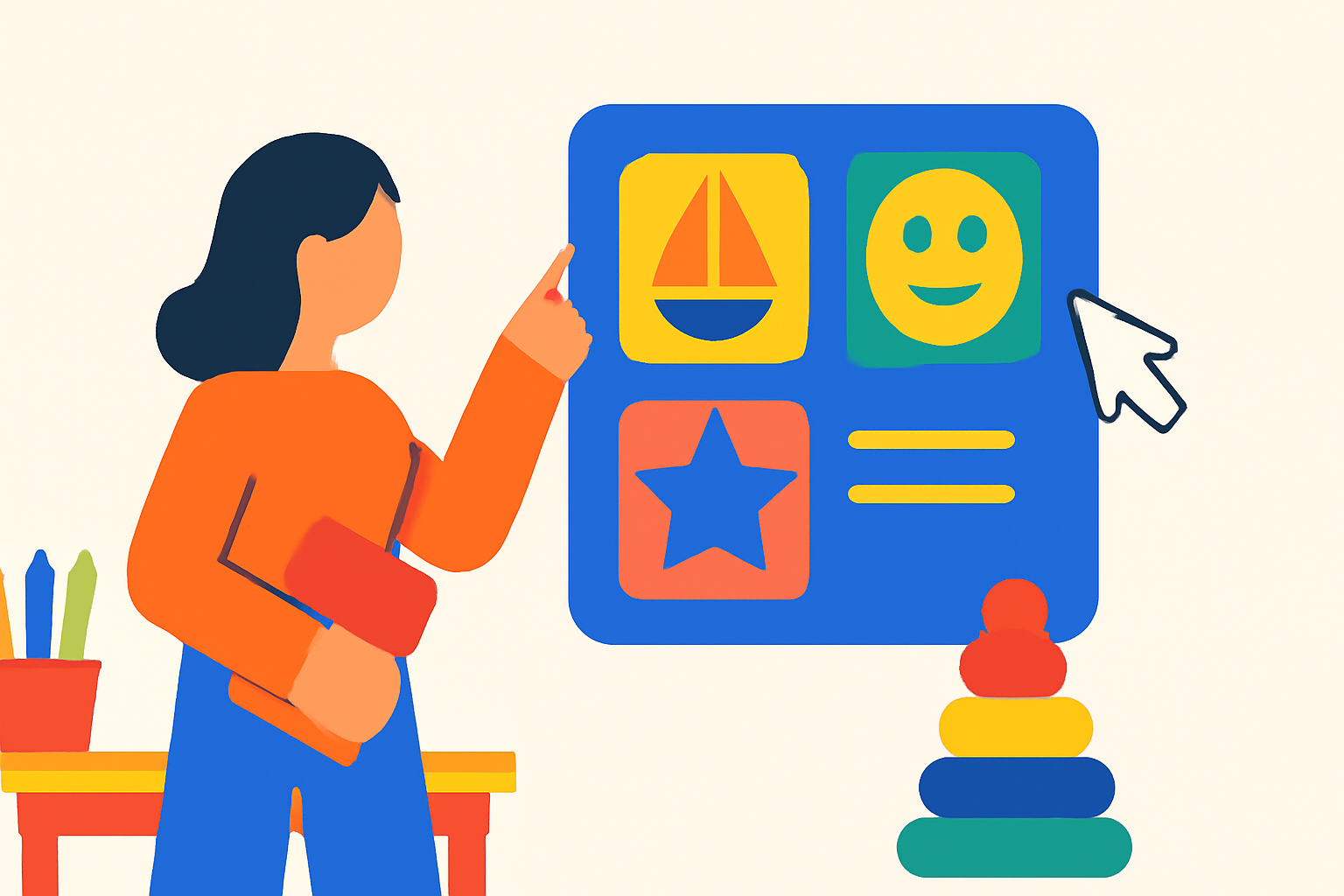
La personnalisation de ton site WordPress est essentielle pour lui donner une touche unique. Cependant, modifier directement un thème peut poser des problèmes, surtout lors des mises à jour. C’est ici qu’intervient le thème enfant ! Dans cet article, nous te montrerons comment créer un thème enfant facilement, tout en protégeant tes personnalisations. Prêt à te lancer ? Allons-y !
Qu'est-ce qu'un Thème Enfant ?
Un thème enfant est une extension d’un thème principal (appelé thème parent). Il te permet de modifier ou d’ajouter des fonctionnalités à ton site sans toucher au code du thème parent. Ainsi, tes modifications ne seront pas perdues lors des mises à jour du thème.
Pourquoi utiliser un Thème Enfant ?
- Préservation des Modifications : Les mises à jour du thème parent ne supprimeront pas tes personnalisations.
- Sécurité : En cas de problème, tu peux facilement revenir à la version originale du thème.
- Expérimentation : Un thème enfant te permet d’expérimenter sans risques, idéal pour apprendre !
Comment Créer un Thème Enfant en 5 Étapes
Étape 1 : Créer le Dossier du Thème Enfant
- Accède à ton répertoire WordPress via FTP ou un gestionnaire de fichiers.
- Navigue jusqu’au dossier `/wp-content/themes/`.
- Crée un nouveau dossier pour ton thème enfant. Par convention, nomme-le `nom-du-theme-parent-child` (par exemple, `twentytwentyone-child`).
Étape 2 : Créer le Fichier `style.css`
Dans le dossier de ton thème enfant, crée un fichier nommé `style.css`. C’est ici que tu vas définir les styles de ton thème enfant. Voici un exemple de contenu :
« `css
/*
Theme Name: Nom du Thème Enfant
Theme URI: http://example.com
Description: Thème enfant de Nom du Thème Parent
Author: Ton Nom
Author URI: http://example.com
Template: nom-du-theme-parent
Version: 1.0.0
*/
/* Ajoute tes styles personnalisés ici */
« `
Étape 3 : Créer le Fichier `functions.php`
Ensuite, crée un fichier nommé `functions.php` dans le dossier de ton thème enfant. Ce fichier est utilisé pour ajouter du code PHP. Voici un exemple de contenu :
« `php
<?php
// Enfile le style du thème parent
function theme_enfant_enqueue_styles() {
wp_enqueue_style(‘parent-style’, get_template_directory_uri() . ‘/style.css’);
wp_enqueue_style(‘child-style’, get_stylesheet_directory_uri() . ‘/style.css’, array(‘parent-style’));
}
add_action(‘wp_enqueue_scripts’, ‘theme_enfant_enqueue_styles’);
« `
Étape 4 : Activer le Thème Enfant
- Connecte-toi à ton tableau de bord WordPress.
- Va dans `Apparence` > `Thèmes`.
- Tu devrais voir ton thème enfant listé. Clique sur « Activer ».
Étape 5 : Tester et Personnaliser
Rends-toi sur ton site et vérifie que tout fonctionne comme prévu. Tu peux maintenant commencer à ajouter tes propres styles dans le fichier `style.css` et à coder dans `functions.php` pour personnaliser ton thème.
Exemples de Personnalisation
Voici quelques exemples de ce que tu peux faire avec ton thème enfant :
- Modifier les couleurs :
« `css
body {
background-color: #f0f0f0;
color: #333;
}
« `
- Changer la police :
« `css
body {
font-family: ‘Arial’, sans-serif;
}
« `
- Ajouter des fonctionnalités :
Dans le fichier `functions.php`, tu peux ajouter des fonctionnalités comme des widgets, des menus personnalisés, etc.
Meilleures Pratiques et Erreurs à Éviter
- Ne pas modifier le thème parent : Évite de toucher aux fichiers du thème parent. Utilise toujours le thème enfant pour tes personnalisations.
- Faire des sauvegardes régulièrement : Avant chaque mise à jour ou personnalisation, assure-toi de faire une sauvegarde de ton site.
- Tester sur un environnement local : Si possible, teste tes modifications sur un site de développement avant de les appliquer sur ton site en ligne.
Conclusion
Créer un thème enfant sur WordPress est une compétence essentielle pour quiconque souhaite personnaliser son site de manière sécurisée. Avec ce guide, tu es maintenant prêt à te lancer dans la création de ton propre thème enfant. N’hésite pas à expérimenter et à appliquer les conseils donnés tout au long de cet article.
Abonne-toi à WP Pour Les Nuls pour plus de tutoriels et d’astuces WordPress, et fais passer ton site au niveau supérieur !
